win10系统查不到共享打印机怎么办
更新时间:2024-06-07 14:54:27作者:xiaoliu
在使用Win10系统时,有时候我们会遇到找不到共享打印机的情况,这可能是由于网络设置问题或驱动程序安装不正确所致。要解决这个问题,我们可以尝试重新安装打印机驱动程序、检查网络设置是否正确、确保打印机已经连接到网络并开启共享功能等方法。希望通过这些简单的操作,可以帮助您解决Win10电脑找不到共享打印机的困扰。
方法如下:
1.打开LanSee。

2.点击左上角的开始。
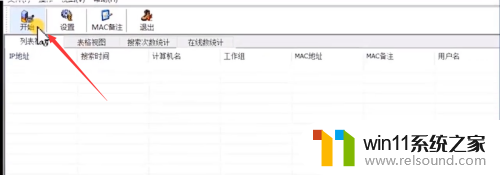
3.双击需要与共享打印机进行连接的电脑。
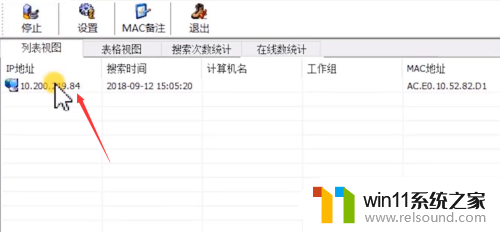
4.双击我们的共享打印机。
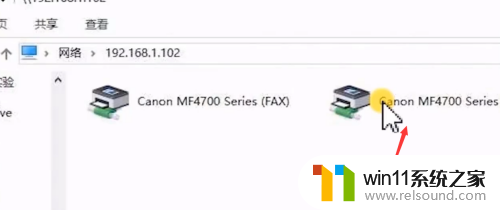
5.在打印机选项下点击设为默认打印机即可。
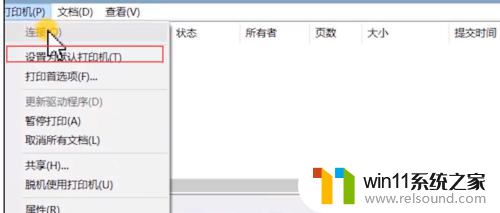
以上就是win10系统无法找到共享打印机的解决方法,如果遇到这种情况,按照以上步骤操作即可解决,非常简单又快速。















